Если вам приходится пользоваться компьютером совместно с другими домочадцами или вы знаете, что любопытные могут заглянуть в него в ваше отсутствие, то необходимо сделать в памяти устройства специальные директории. Где вы сможете хранить личные файлы: фото, видео и прочие. При этом важно, чтобы такая директория была всегда под рукой.
У папок невидимок есть лишь один недостаток — опытный пользователь сможет найти их через поиск меню «Пуск», а также ее можно обнаружить, выделив элементы рабочего стола. Скрывать таким образом файлы можно только от неопытных пользователей. Разберемся, как сделать невидимую папку в Windows 10.
Как создать скрытую от глаз директорию?
Для решения этой задачи, выберите место на рабочем столе и сделайте следующее:
1. Щелкните по нему правой кнопкой и выберите из списка вариант «Создать -> Папку».
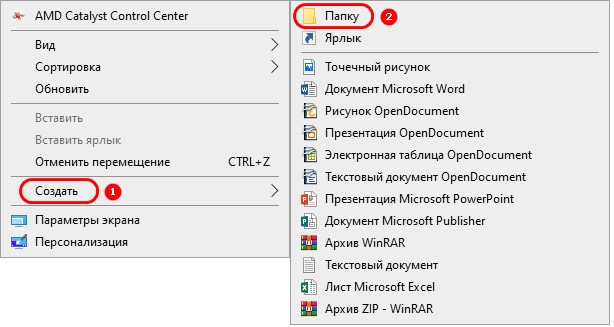
2. Первое, что необходимо сделать — создать директорию без названия. Используем функцию «Переименовать», удалите всё, оставив пустое поле и нажмите Enter. Если система не дает вам сохранить пустое имя папки, то удалите всё и нажмите кнопку Alt, не отпуская ее на клавиатуре «Num Lock» введите комбинацию 0160 или 255. Далее отпустите Alt и нажмите Enter.
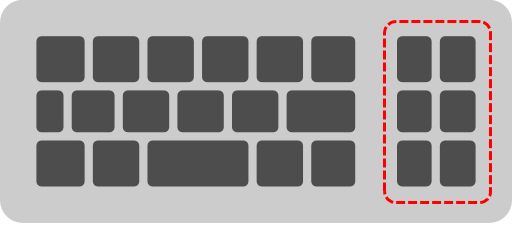
Обратите внимание, во время ввода цифр в поле названия папки, они отображаться не будут.
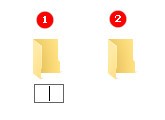
Как скрыть или найти скрытые каталоги
Поставить пароль на папку в Windows 10
3. Теперь вам необходимо изменить иконку на прозрачную. Для этого используйте «Свойства» -> «Настройка» -> «Сменить значок». Выберите из предложенных вариантов прозрачный значок (пустая клетка), выделите его и щелкните «OK».
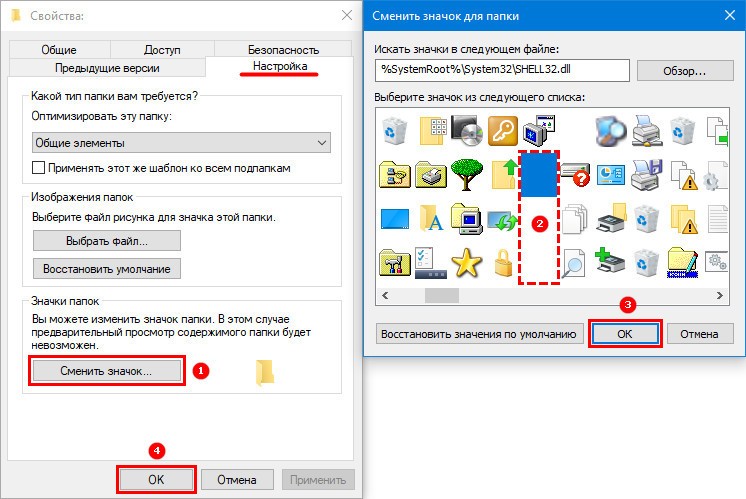
Если у вас нет в списке доступных иконок прозрачного значка, то его нужно найти в Интернете и скачать. Называется такой значок HideMy.ico, либо вы можете ввести в поисковую строку пустая иконка для папок Windows.
Также можно скачать готовую прозрачную иконку расположенную на «Google Диске» перейдя по ссылке.
Затем вам нужно указать в разделе «Сменить значок» путь к этому файлу. После смены значка и переименования необходимо для поиска нужной папки просто выделить все элементы на рабочем столе.
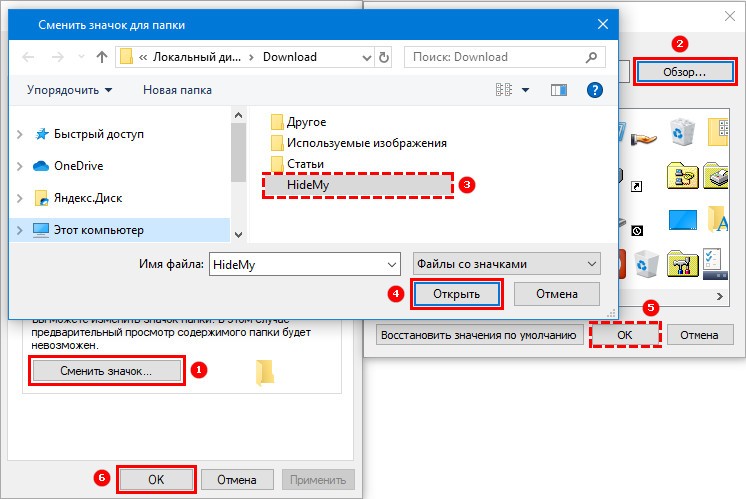
Как вернуть отображение?
Чтобы папка вновь начала отображаться на рабочем столе, необходимо найти ее, щелкнуть по правой кнопке мыши и перейти к свойствам, нажмите «Сменить значок» и выберите любую понравившуюся иконку. Завершите работу с папкой ее переименованием. Для этого выберите вариант «Переименовать» и введите подходящее название.

Такие киски встречаются с доброжелательными порядочными мужчинами, лучшие индивидуалки в Оренбурге, очень любят секс во всех позах. Секс для проституток – это самое любимое дело. Милые лучшие индивидуалки в Оренбурге, сочные и сладкие, они такие изобретательные и стройные, что тебе обязательно повезёт. Прелестницы ждут тебя.
 gazpret.ru
gazpret.ru

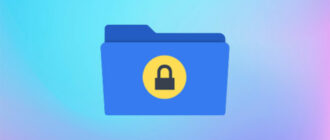




Кстати очень классный лайфхак, я пользуясь долгое время windows и вообще про это догадываться не мог. Сейчас попробовал сделать это у себя на компьютере на системе windows 10 и все получилось как говорится в этой статье. Это очень классный способ спрятать видимое от лишних глаз. Сейчас расскажу всем своим друзьям и знакомым об этом сайте и данных статьях.
Давно искал эту информацию,спасибо за подробную инструкцию. все понятным языком написано и получилось с первого раза создать папку.
Я случайно наткнулась на данную статью! Даже и подумать не могла, что такое бывает и возможно! попробовала повторить по вышеуказанному описанию, и ура! получилось! теперь можно на работе прятать очень важные документы в этих папках! Коллегам из своего отдела тоже посоветую там прятать важные документы) спасибо, все очень хорошо и понятно описано!
Здравствуйте, спасибо за очень хорошую статью, очень подробно описали, всё по полочкам скажем так. Я, конечно, продвинутый пользователь, но иногда со временем просто бывает забываешь что, как… И тут помогают такие посты, где ясно объясняют что делать! Спасибо вам!